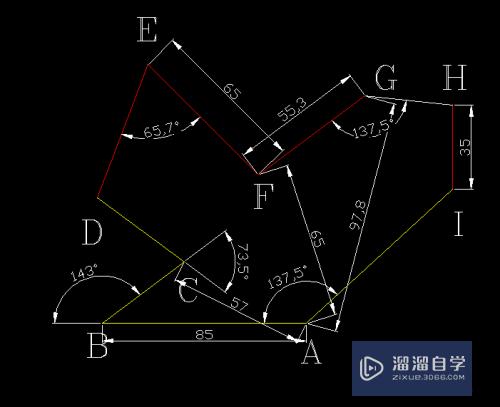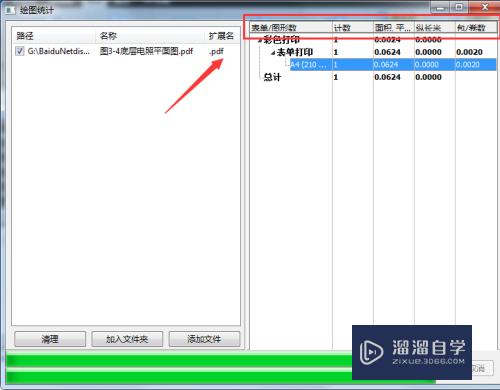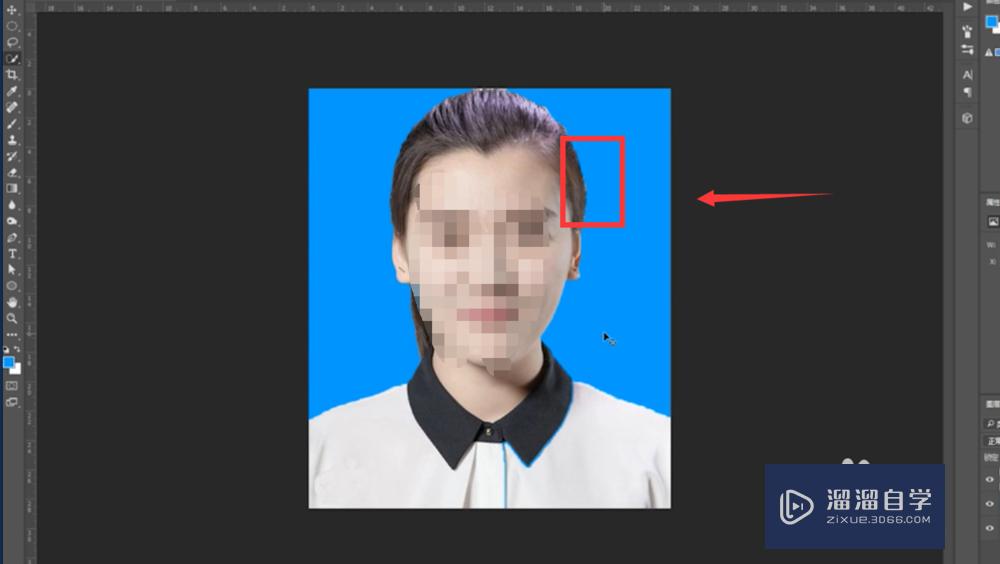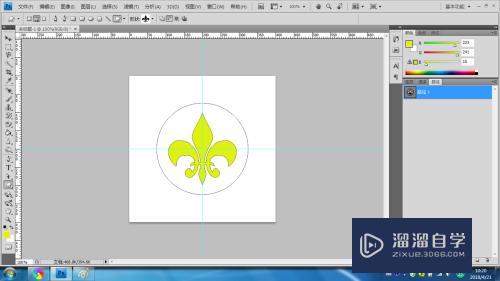怎么设置CDR文件自动备份保存参数(cdr备份默认保存在哪里)优质
做设计时。最讨厌的是遇到文件卡死或停电导致文件来不及保存而需要重新做。今天给大家来讲一讲怎么设置CDR文件自动保存参数。
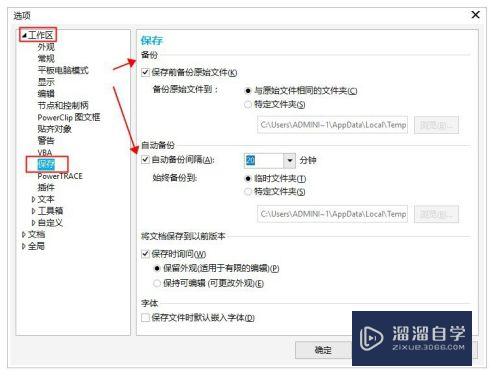
工具/软件
硬件型号:神舟(HASEE)战神Z7-DA7NP
系统版本:Windows10
所需软件:CDR2018
方法/步骤
第1步
打开CDR软件。点击【菜单栏】——【工具】——【选项】。
选项的快捷键是Ctrl+J
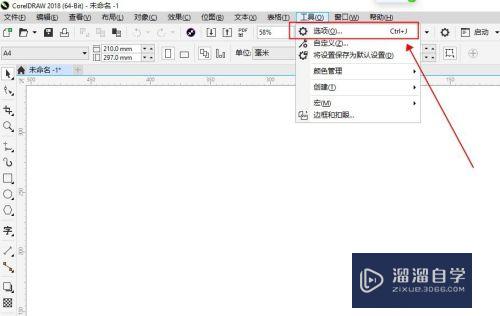
第2步
打开选项对话框里面会显示【工作区】【文档】【全局】。每个旁边都有一个空心三角剪头。
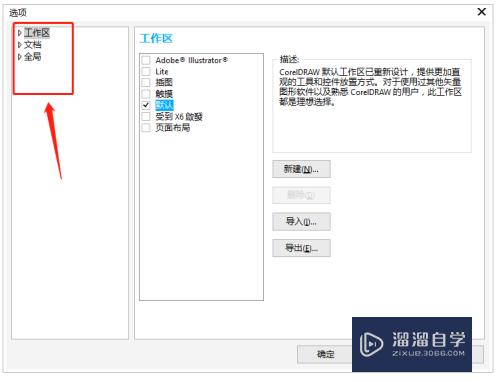
第3步
点击【工作区】旁边的三角剪头。打开子菜单。
在子菜单中找到并点击【保存】菜单。
如下图。
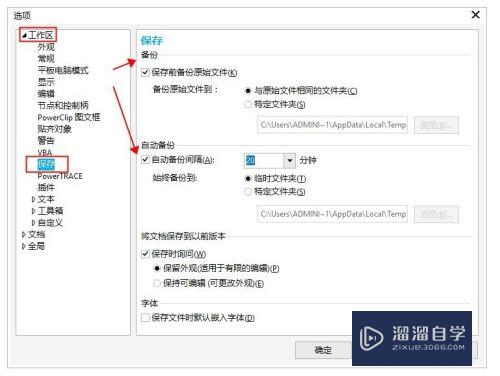
第4步
保存对话框里可以设置【备份】【自动备份】等参数。
这里我们可以任意改变备份文件的路径位置到自己指定的文件夹里。
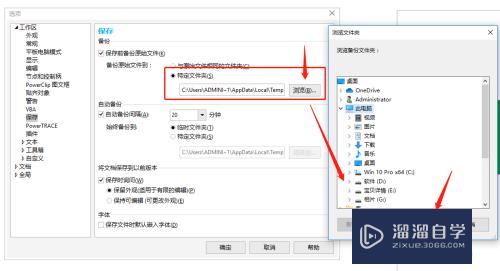
第5步
改了路径后。还可以改变一下备份间隔时间。这里默认是20分钟。可以把时间调整短一点。让自动备份间隔更短一点。
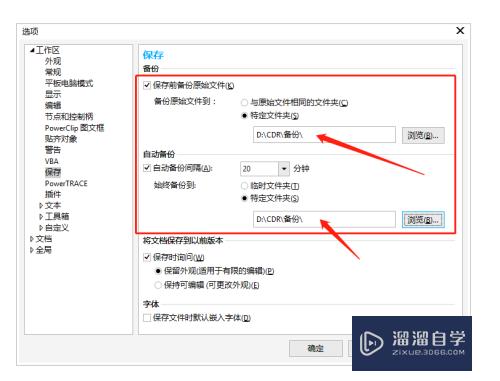
第6步
建议选择保存可编辑性。这样备份的文件更好用一些。
设置好后。点击下面的确定即可。
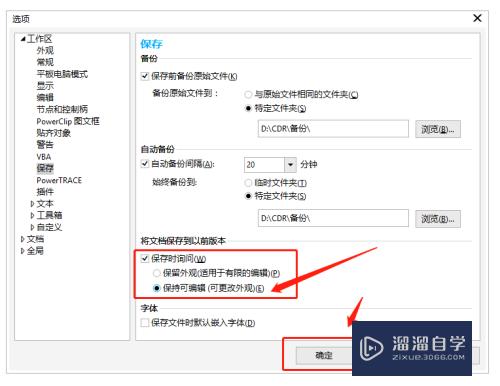
以上关于“怎么设置CDR文件自动备份保存参数(cdr备份默认保存在哪里)”的内容小渲今天就介绍到这里。希望这篇文章能够帮助到小伙伴们解决问题。如果觉得教程不详细的话。可以在本站搜索相关的教程学习哦!
更多精选教程文章推荐
以上是由资深渲染大师 小渲 整理编辑的,如果觉得对你有帮助,可以收藏或分享给身边的人
本文标题:怎么设置CDR文件自动备份保存参数(cdr备份默认保存在哪里)
本文地址:http://www.hszkedu.com/64451.html ,转载请注明来源:云渲染教程网
友情提示:本站内容均为网友发布,并不代表本站立场,如果本站的信息无意侵犯了您的版权,请联系我们及时处理,分享目的仅供大家学习与参考,不代表云渲染农场的立场!
本文地址:http://www.hszkedu.com/64451.html ,转载请注明来源:云渲染教程网
友情提示:本站内容均为网友发布,并不代表本站立场,如果本站的信息无意侵犯了您的版权,请联系我们及时处理,分享目的仅供大家学习与参考,不代表云渲染农场的立场!